Oporavite sve podatke sa svojih iOS uređaja, iTunes i iCloud sigurnosne kopije.
Devet rješenja za iPhone koji se neće spojiti na Wi-Fi [iPhone 16/15 funkcionira]
Otkako su se pojavili iPhone 16/15 i iOS 17/18, mnogi su ljudi prijavili da se njihovi iPhone uređaji ne povezuju na Wi-Fi. Mnogi razlozi mogu dovesti do ovog problema. Iako su novi iPhone model i sustav, možete imati rješenja i za ovaj problem. A ovaj će vam post dati neke vjerojatne razloge i rješenja koja će vam omogućiti da provjerite svoj iPhone jedan po jedan. Štoviše, proizvod vam se preporučuje u ovom postu za rješavanje svih vrsta problema, uključujući iPhone koji se ne spaja na Wi-Fi.
Popis vodiča
8 mogućih rješenja zašto se vaš iPhone ne može spojiti na Wi-Fi Kako jednim klikom riješiti sve svoje probleme s iPhoneom na 4Easysoftu Često postavljana pitanja o iPhoneu se neće spojiti na Wi-Fi8 mogućih rješenja zašto se vaš iPhone ne može spojiti na Wi-Fi
Mnogo je razloga zašto se vaš iPhone ne spaja na Wi-Fi; možete provjeriti detaljno objašnjenje i pokušati sami riješiti ovaj problem.
1. Udaljenost do rutera
Na snagu mreže utječe udaljenost između vašeg iPhonea i usmjerivača. Ako ste predaleko od svog usmjerivača, trebali biste se približiti da biste se povezali na Wi-Fi.
2. Pogrešna lozinka
Ako je lozinka pogrešna, također se ne možete spojiti na Wi-Fi. Trebali biste se pobrinuti da zapamtite točnu lozinku i da je Wi-Fi usmjerivač ne promijeni.
3. Wi-Fi postavke
Ako je vaš Wi-Fi isključen, provjerite je li Wi-Fi postavka uključena i možete vidjeti svoj Wi-Fi prije povezivanja na Wi-Fi. Također možete uključiti postavku Auto Join za automatsko povezivanje vašeg iOS uređaja s pouzdanim mrežama. Također možete resetirati mrežne postavke kako biste riješili ovaj problem.
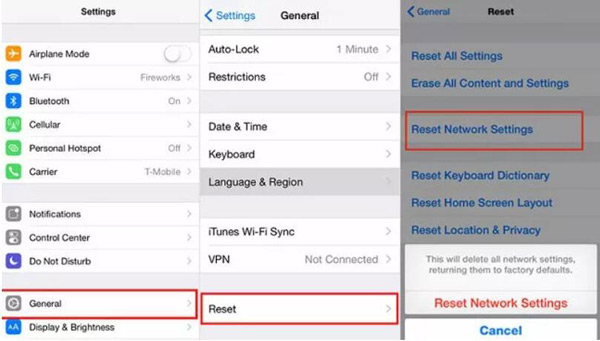
4. Koristite mobilne podatke
Možete uključiti podatke tako da se ne možete prebaciti na Wi-Fi vezu. Možete otići na postavke ili na ploču da vidite jeste li uključili korištenje podataka i isključili Wi-Fi vezu.
5. Spriječite povezivanje
Mnogi roditelji ograničit će svoju djecu vezu na Wi-Fi; nažalost, to se sada ne može riješiti. Ista je teorija da vas neki Wi-Fi upravitelji sprječavaju da se povežete s njihovom Wi-Fi mrežom.
6. Vanjski fizički čimbenici
Mnogi vanjski fizički čimbenici mogu utjecati na Wi-Fi vezu. Neki značajni iPhone uređaji ili iznimna materijalna kućišta mogu blokirati ili oslabiti signal Wi-Fi mreže. Dakle, možete ukloniti svoju priliku da vidite može li se Wi-Fi signal poboljšati.
7. Komponenta mreže oštećenja
Ponekad ne postoji samo hardver usmjerivača koji bi mogao imati problem, već i hardver iPhonea. Možete koristiti druge uređaje za povezivanje s Wi-Fi mrežom kako biste provjerili ima li problema s hardverom vašeg iPhonea.
8. Ponovno pokrenite iPhone
Zadnje rješenje uvijek radi većinu puta. Ako postoje neke postavke ili problemi sa softverom, možete upotrijebiti ovu metodu za rješavanje problema da se vaš iPhone ne povezuje na Wi-Fi. Ali, ako vas Wi-Fi blokira ili vaš hardver ima problema, ne možete koristiti ovu metodu za rješavanje problema.
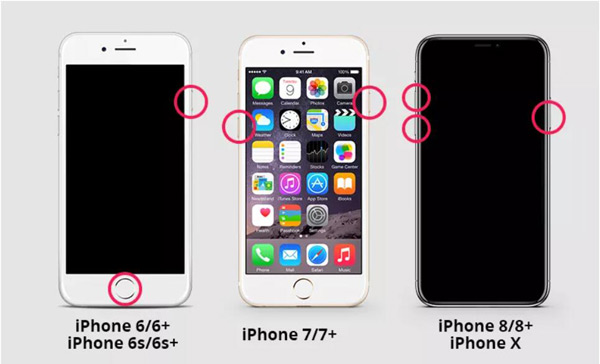
Kako jednim klikom riješiti sve svoje probleme s iPhoneom na 4Easysoftu
Ako još uvijek ne znate zašto se vaš iPhone ne spaja na Wi-Fi. Možete koristiti 4Eaysoft iPhone oporavak podataka da vam pomogne riješiti problem. Ovaj softver će odabrati probleme s uređajem, zaslonom, iOS načinom rada i iTunesom, uključujući zaglavljeni uređaj u Appleovom logotipu, crni ekran, onemogućeni uređaj, pogrešku pri ažuriranju i drugih više od 50 problema. Dakle, ovo možete lako koristiti 4Easysoft iPhone Data Recovery za otkrivanje i rješavanje problema jednim klikom.

Skenirajte svoj iOS uređaj i analizirajte probleme kako biste ih brzo riješili.
Oporavite više od 20 vrsta izgubljenih podataka na svojim iOS uređajima.
Napravite sigurnosnu kopiju svih podataka ako ste ih izgubili kada ste postavljali svoj iPhone.
Vratite podatke i datoteke na svojim iOS uređajima iako ste ih izgubili.
100% Sigurno
100% Sigurno
Korak 1Trebali biste kliknuti na Oporavak iOS sustava gumb na glavnom sučelju nakon pokretanja 4Easysoft iPhone Data Recovery. Zatim, trebate spojiti svoj iPhone na računalo putem Lightning ili USB kabela. Nakon toga kliknite gumb Start za nastavak; ovaj program će automatski otkriti vaš uređaj.

Korak 2Možete kliknuti na Besplatno brzo popravljanje gumb za rješavanje nekih jednostavnih problema zbog kojih ne možete povezati svoj iPhone s Wi-Fi mrežom. U suprotnom morate kliknuti na Popraviti gumb za daljnje popravke.

3. korakAko i dalje ne možete riješiti problem sa svojim iPhoneom, trebali biste odabrati napredni način rada za daljnje skeniranje. Ali svi će podaci na vašem iPhoneu biti izbrisani. Morate odabrati odgovarajuću kategoriju, vrstu i model svog uređaja. Zatim odaberite željeni firmware s različitim verzijama iOS-a i kliknite preuzimanje datoteka dugme. Nakon toga kliknite na Sljedeći gumb za početak popravljanja vašeg iOS sustava.

Daljnje čitanje
Često postavljana pitanja o iPhoneu se neće spojiti na Wi-Fi
-
Zašto nema pristupa internetu nakon što je moj iPhone spojen na Wi-Fi?
Najveća je vjerojatnost da vaš Wi-Fi usmjerivač ima problema zbog kojih ne možete pristupiti internetu. Trebali biste provjeriti jesu li svi kabeli do vašeg usmjerivača ispravni.
-
Zašto se moj iPhone ne spaja automatski na Wi-Fi?
Kada se povežete na Wi-Fi, vidjet ćete plavu ikonu sa slovom i. Zatim biste ga trebali dodirnuti kako biste vidjeli detaljne postavke ovog Wi-Fi-ja. Dodirnite Automatsko pridruživanje na ovom zaslonu; vaš iPhone se može automatski spojiti na ovaj Wi-Fi.
-
Zašto se moj iPhone povezuje na Wi-Fi i isključuje i uključuje?
To je obično zato što trebate bolji signal; možda ste predaleko od rutera. Razlog može biti i vaš iPhone, primjerice kućište sprječava signal ili problemi s hardverom.
Zaključak
Iako ne možete pronaći zašto se vaš iPhone ne spaja na Wi-Fi, svejedno možete riješiti ovaj problem s 4Easysoftware iPhone Data Recovery. Ovaj vam softver može pomoći da izbjegnete provjeru telefona korak po korak i da isprobate više načina za rješavanje jednog problema. S ovim softverom možete riješiti sve vrste problema s nekoliko klikova.
100% Sigurno
100% Sigurno


 Kako staviti videozapise na iPod/iPhone korak po korak
Kako staviti videozapise na iPod/iPhone korak po korak